在电脑出问题无法解决的时候,我们一般第一想到的就是重装系统。现在U盘移动硬盘这么发达,基本很少会到光盘,光驱就成了摆设。所以现在在装电脑的时候也就不装光驱了。而且现在的笔记本为了做的更薄,也没有配置。这样在我们需要重新安装系统的时候,就只能用U盘之类的。下面我就介绍怎么用U盘装win7以及一些特别要注意的问题。
1、首先,准备一个3G以上的U盘,因为WIN7的系统安装包有2.8G,U盘制作成PE启动盘后,会占去200M左右的空间;
2、在网上找个U盘启动盘制作工具,将U盘制作成带PE的启动盘。这里推荐老毛桃制作工具,网上搜一下就可以了。
3、在系统没重装之前,你可以先将WIN7安装盘里面的内容全部拷贝到电脑上的其他盘里面不要压缩,直接从光盘全部拷贝出来随便放在逻辑分区(一般来说,逻辑分区是,除了C盘的其他盘符)里面就行。如果你想要全部格盘,重新分区也可以,这时你就先把WIN7安装文件拷贝到U盘里。
注意:一定要先将U盘制作成PE启动盘后,才能将安装文件拷贝进去。因为你在制作U盘启动的时候,会将U盘格式化的。
4、现在插入U盘,启动电脑,进入BOIS设置从U盘启动,或者用快捷键选择从U盘启动(各个品牌的电脑选择启动方式的快捷键都不一定一样的,这里不详细说了,注意看开机画面提示就是了;还有一条,一定要先插入U盘,后启动电脑,要不然电脑不会识别U盘的),然后会出现启动项选择,我们选择进入PE系统,等待1、2两钟,就进入PE系统了。
5、(这是最重要的一步了,解决前面提到的问题) 现在,我们把WIN7安装文件的存放位置找到(没有全部重分区的就在你重装系统前所放的那个盘符里面,全部重新分区的,当然就只能在U盘里面找了),找到WIN7安装文件后,我们打开文件夹,将里面的这三个文件(夹)BOOT、BOOTMGR、SOURCES拷贝到电脑里面的C盘根目录下(注意,一定是拷贝到根目录下面)。然后进入PE的CMD窗口,输入以下命令:“C:\boot\bootsect.exe /nt60 C:”(注意,exe和/nt60和C: 这三个之间都有一个空格分开的)。然后回车,这时会出现successful字样提示(有可能画面很快闪过,来不及看;也有可能直接在CMD窗口里面的最后提示successful 字样)。
6、现在,我们的第一步安装算是完成了。重启电脑,拔出U盘,从硬盘启动(不用奇怪,就是从硬盘启动),然后出现在WIN7安装导入文件的“白道”,屏幕最下面;然后出现在WIN7的安装欢迎界面,选择地域、语言、键盘,点击”下一步“,‘选择分区(注意了,一定不能再格盘了,要不然又要重复第5步了),选择C分区,点击”下一步“(这时,不会出现提示”安装程序无法定位现有分区,也无法创建新的系统分区……“),安装OK。
7、系统自动安装,收集信息,复制文件,安装功能,完成设置。然后机器会重启这时会出现两个启动选择,有一个是Windowns设置启动,那我们如何把这个删除呢。进入系统,以管理员身份进入CMD运行DOS窗口,输入msconfig 打开展系统配置对话框,选择[引导]标签,在这里你可设置系统选择等待时间,默认的是30秒,你可自行设置;你也可以看到启动时出现的两上启动选择,你可以把Windowns 启动设置删除掉,确定退出,就OK了,删除操作请谨慎选择。
8、现在,你再装上自己的驱动和其他一些应用软件,杀毒软件,WIN7系统安装就完全OK了。

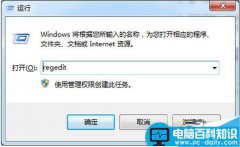
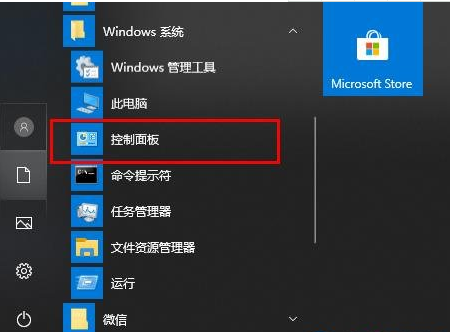

![RedHat服务器上[Errno 5] OSError: [Errno 2]的解决方法](https://img.pc-daily.com/uploads/allimg/4752/11135115c-0-lp.png)

